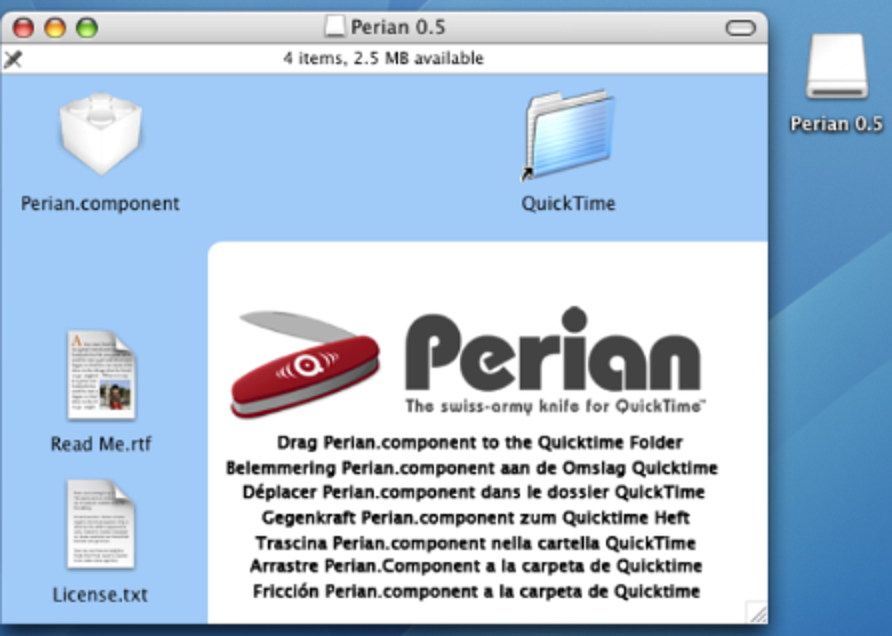Slack est l’un des outils de communication en milieu de travail les plus populaires sur le marché actuel, mais même quand même, il n’est pas sans encombrement. Vous pouvez supprimer certaines distractions en laissant d’anciens espaces de travail dans lesquels vous n’êtes plus actif. Voici comment.
Allez-y, ouvrez l’application Slack sur votre PC Windows ou Mac et accédez à l’espace de travail que vous souhaitez quitter. Vous pouvez afficher vos espaces de travail actuels dans le volet de gauche.
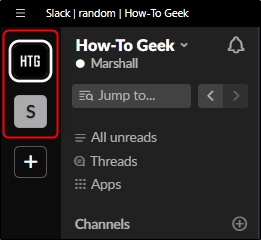
Sélectionnez le nom de l’espace de travail dans le coin supérieur gauche de la fenêtre.

Un menu déroulant apparaîtra. Ici, sélectionnez « Profil et compte ».
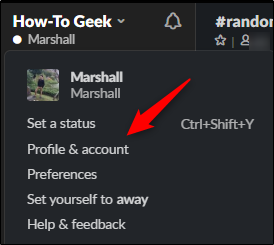
Une fois sélectionné, le répertoire de l’espace de travail apparaîtra sur le côté droit de la fenêtre. Cliquez sur l’icône avec trois points verticaux qui apparaît sous votre image de profil.

Un autre menu déroulant apparaîtra. Ici, sélectionnez « Paramètres du compte ».
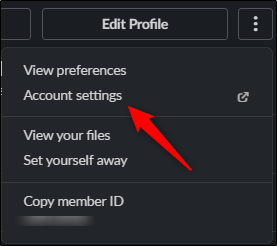
Vous serez ensuite redirigé vers l’onglet « Paramètres du compte » de l’espace de travail Slack sélectionné. Cet onglet s’ouvrira dans votre navigateur par défaut. Vous devrez peut-être vous connecter à votre espace de travail Slack pour continuer.
Dans cet onglet, faites défiler vers le bas jusqu’à ce que vous voyiez l’option «Désactiver le compte». Assurez-vous de lire la description et l’avertissement qui l’accompagne. Après avoir lu les informations, cliquez sur le bouton «Désactiver votre compte» à droite.
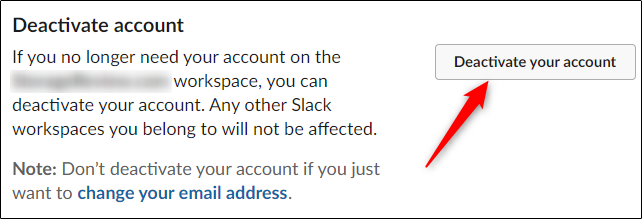
Dans l’écran suivant, entrez votre mot de passe dans la zone de texte et cliquez sur «Confirmer le mot de passe».

Un message d’avertissement apparaîtra vous demandant de confirmer que vous souhaitez désactiver le compte. Lisez le contenu et, si vous êtes sûr, sélectionnez « Oui, désactiver mon compte ».
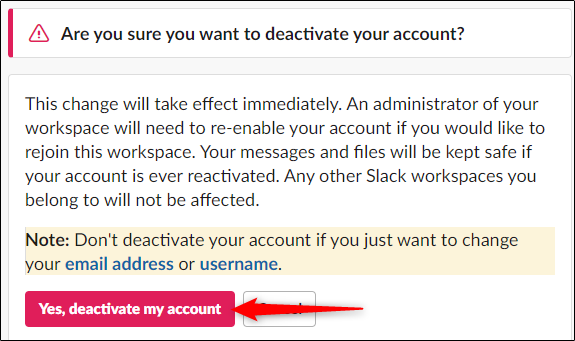
Un autre message apparaîtra vous demandant si vous êtes sûr de vouloir désactiver votre compte. Cochez la case « Oui, je souhaite désactiver mon compte », puis sélectionnez « Désactiver mon compte ».

Vous verrez alors un message vous indiquant que vous avez réussi à quitter l’espace de travail Slack. Pour accéder à nouveau à l’espace de travail, vous devrez demander à l’administrateur de l’espace de travail de vous rajouter.